Приложение которое убивает телефон
Как бы ни старались инженеры Google сделать Android более безопасной ОС, когда дело касается юзабилити, им приходится идти на уступки. Вроде бы можно заставить пользователя применять длинный пароль на экране блокировки, но это создаст неудобства; можно зашифровать содержимое карты памяти, но как быть, если юзер вставит ее в другой смартфон? Компромиссы, компромиссы, компромиссы… А если самим сделать то, что Google не может?
Смартфон, планшет, умные часы. Все это мобильные гаджеты, которые теряются, крадутся, вымогаются, продаются первому встречному. Хранить важные для себя данные в таком девайсе не то что опасно, а сродни выставлению на всеобщее обозрение: взял чужой телефон и за пять минут узнал, с кем человек общается, кому и что пишет, его пароли на сайтах и количество оставшихся денег на счете и кредитной карте (ну ладно, платить по NFC еще нельзя, и то хорошо).
Понятно, что от непрошеных гостей можно поставить пин на экране блокировки, однако для человека, обладающего хоть десятью граммами серого вещества, не составит труда обойти все эти пины вместе с фейсконтролями (да и отпечаток пальца в iPhone 5s, чего уж там). Шифрование данных? Да, в Android с недавнего времени есть возможность настроить шифрование всех пользовательских данных, да так, что ни один математик не вскроет. Проблема только в том, что они расшифровываются при включении смартфона и остаются открытыми все время его работы. А карта памяти так и вообще доступна всем и вся, даже если ее физически нет в смартфоне (это я про эмуляцию карты памяти в нексусах).
Вообще говоря, все виды защиты смартфона (да и всего что угодно) можно разделить на две простые логические группы: те, что применяются как заблаговременные превентивные меры, перекрывающие доступ к какой-либо информации (пин, пароль, шифрование), и те, что должны сработать уже после того, как злоумышленник получил доступ к смартфону. Ко второму типу в основном относятся разного рода системы удаленной блокировки и поиска, но это также и более изощренные системы, например те, что умеют делать незаметные снимки фронтальной камерой и совершать обратный звонок. Мы рассмотрим их позже, а пока разберемся с тем, как и что мы можем защитить заблаговременно.
Первое, что приходит на ум, когда речь заходит о защите информации, — это, конечно же, пароли. Android в смысле обращения с паролями использует несколько стандартных для многих мобильных и не очень систем методику. Пароль Google вводится один раз, после чего на его основе генерируется аутентификационный токен, который сохраняется в памяти устройства в открытом виде, но может быть использован для доступа к аккаунту только с данного смартфона, а в случае утери девайса отозван через веб-интерфейс. Таким же образом действуют многие другие приложения, включая Twitter и Facebook. Что-либо изменить в таком поведении невозможно, да и бессмысленно.
Для хранения браузерных паролей используется другая методика. Все введенные и сохраненные в браузере данные записываются в файл /data/data/com.android.browser/webview.db , и, хотя штатными средствами просмотреть его невозможно, имея root (а мы ведь любим рутовать смартфоны), легко скопировать файл на соседний смартфон, а затем проанализировать его с помощью любого приложения для просмотра баз SQLite 3.
Я бы хотел сказать, что для создания необходимого уровня безопасности браузер должен запрашивать у пользователя мастер-пароль для расшифровки сохраненных паролей, однако очевидно, что в данном случае имеет место очередной компромисс. А уж как обойти этот компромисс, решать нам. Один из способов — это просто не сохранять пароли в браузере и вводить их каждый раз заново. Удобно? Не думаю.
На компах многие привыкли использовать для решения этой проблемы специальный софт типа KeePass — он хранит все пароли в одном зашифрованном контейнере, который открывается при вводе мастер-пароля. Что мешает нам использовать тот же софт на Android-смартфоне? Ничего, приложение Keeper Password & Data Vault, которое можно найти в маркете по цене 0 рублей 0 копеек, справляется с этой задачей на ура. Возможности приложения:
- Работает везде: Android, iOS, Windows, OS X, Chrome, Firefox.
- Синхронизирует базу паролей между разными инстанциями.
- Позволяет безопасно обмениваться инфой.
- Шифрование: 256-битный AES с генерацией ключей по стандарту PBKDF2.
- Двухфакторная проверка подлинности (с помощью SMS, голосовая проверка или Google Authenticator).
- Автоматическое заполнение полей.
В отличие от LastPass и других приложений подобного класса у него есть полностью бесплатная версия (без всяких триалов), которая окупается тем, что не имеет функции синхронизации между устройствами и бэкапа в облако (причем синхронизация тоже работает через облако!). При наличии прав root ограничение легко снять с помощью приложения DataSync, которое умеет синхронизировать данные приложений между устройствами напрямую, что явно намного безопаснее облачного метода (привет АНБ).
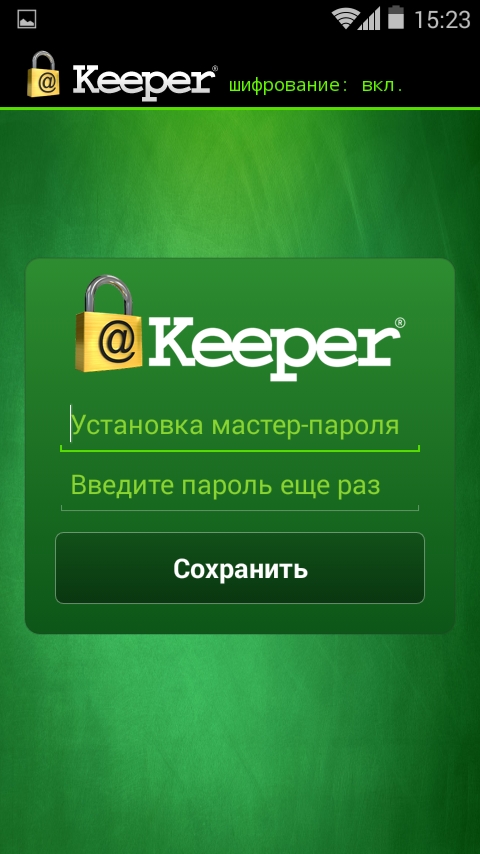
Сразу после запуска Keeper запросит мастер-пароль для шифрования паролей
Пароли защищены, теперь мы должны подумать, как уберечь от глаз неугодных простые приложения. В Android для этого не предусмотрено никаких средств, что, в общем-то, логично. Если уж смартфон твой (ну или не твой, а только находится в твоих руках), то тебе доступны все приложения и их данные, без всяких дополнительных прослоек безопасности. А вот чтобы отличить своего владельца от чужого, система использует стандартный пин-код или пароль.
Сама по себе идея пин-кода не плоха и как средство против «оставил на десять минут телефон, кто-то в нем поковырялся» подходит отлично, только вот удобства от нее мало. Лично я никогда не хотел жертвовать удобством использования смартфона и не устанавливал ни пин-код, ни другие средства блокировки. Если же без пина никак, то предлагаю хороший способ серьезно упростить себе жизнь с помощью автоматического отключения блокировки на время нахождения дома.
Для этого можно приобрести одну из платных софтин, распространяемых через маркет, либо воспользоваться всеми нами любимым инструментом Tasker (он тоже платный, но заменит сотни приложений). Идея состоит в том, чтобы создать правило, которое будет отключать пин-код экрана блокировки после обнаружения домашней сети Wi-Fi и включать его вновь, когда смартфон окажется вне радиуса действия сети.
Задача очень простая и выглядит так (подробности работы с Tasker см. в предыдущих выпусках журнала):
Функция очистки и повторной установки пароля вместо простого отключения пин-кода здесь использована нарочно, так как последнее почему-то не всегда срабатывает.
Альтернатива этому методу — установить пин-код на отдельно взятые приложения и функции. Штатно это сделать, конечно же, не удастся, а вот сторонних приложений с подобной функциональностью в маркете много. Все они работают по одному и тому же принципу: перехватывают вызов приложения и накладывают поверх его интерфейса экран с просьбой ввести пин-код. На секьюрити-фичу это, конечно, не тянет, но как способ закрыть глаз подружки на SMS и почту вполне годится.
Два самых продвинутых блокиратора приложений — это AppLock и Hi App Lock, который почему-то очень любят на XDA. Они имеют практически идентичную функциональность, однако преимущество первого в большом количестве платных дополнений. Основной функционал обоих приложений — это возможность включить защиту любого установленного приложения, однако отдельно предлагается также запретить установку, удаление и убийство приложений, отключить возможность «взять трубку» и просматривать список недавно запущенных приложений. Все это включается одним тапом на главном экране.

Настраиваем AppLock
В качестве дополнительных функций AppLock также предлагает создать защищенное хранилище фотографий и видео, выбрать шкурку экрана блокировки, настроить профили, между которыми можно переключаться в один тап (удобная штука для быстрого включения/выключения блокировок), сделать так, чтобы расположение клавиш для ввода пин-кода каждый раз было случайным (как я понял, это сделано для защиты от подсматривания, отчего, однако, функция не становится менее смешной), а также позволяет скрыть AppLock из меню приложений с возможностью доступа через звонок на определенный номер или открытие специальной страницы в браузере.
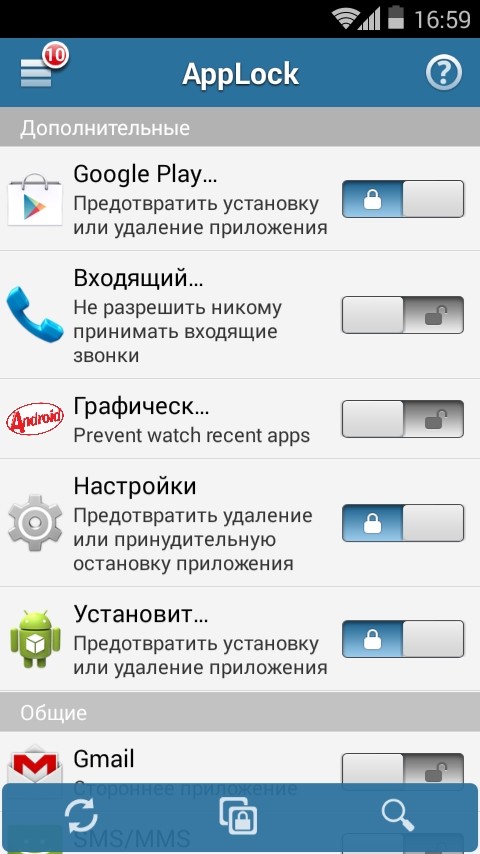
Базовая функциональность AppLock
В целом приложение довольно игрушечное, и его очень легко обойти, просто отключив в настройках, но как вариант защиты от дурака сгодится, тем более что лучшего способа еще не придумано.
После того как пароли и приложения были защищены, самое время подумать о данных. Как я уже говорил, в Android начиная с версии 3.2 присутствует система шифрования данных, основанная на Linux-технологии dm-crypt, которая используется для защиты данных на серверах уровня Enterprise. Для ее включения достаточно установить пин-код или пароль на экран блокировки (Настройки -> Безопасность -> Блокировка экрана -> PIN-код), а затем активировать шифрование с помощью опции «Настройки -> Безопасность -> Зашифровать данные». Смартфон уйдет в перезагрузку и зашифрует все приложения и их данные, расшифровка которых будет происходить при каждом включении устройства (для этого потребуется ввести пин-код).
Во-вторых, штатная система шифрования доступна далеко не в каждой прошивке. Причем это относится не только к некоторым кастомным прошивкам, но и к стоковым, которые идут вместе со смартфоном (например, HTC). Ну и третье: система использует один и тот же пароль как для разблокировки устройства, так и для расшифровки данных. А это значит, что придется выбирать между быстротой разблокировки экрана с помощью простого четырехзначного кода и сохранностью данных, для которой требуется сложный пароль (если человек завладеет твоим смартфоном, он сможет снять дамп памяти и за пять минут подобрать четырехзначный цифровой код).
Решить последнюю проблему можно с помощью приложения EncPassChanger, которое позволяет изменить пароль шифрования данных так, чтобы он отличался от пароля экрана блокировки. В этом случае можно будет оставить пароль локскрина простым, а пароль для расшифровки, который нужен только во время включения смартфона, сделать восьми- или десятизначным.
По сути, EncPassChanger — это просто обертка вокруг консольной команды MARKDOWN_HASH4d562aa5e0a9c74e16a90d6fd6dfa5afMARKDOWN_HASH .Вторую проблему по понятным причинам мы решить не сможем, а вот для решения первой можно использовать специальное приложение. В маркете есть масса софтин, позволяющих создавать шифрованные контейнеры, однако большинство из них — это бесполезная «вещь в себе», которая позволяет получить доступ к зашифрованным данным только через саму себя. Я предлагаю использовать приложение Cryptonite, которое умеет как работать в режиме «вещь в себе», так и создавать шифрованные каталоги, доступные всем приложениям (при наличии Android 4 и прав root).
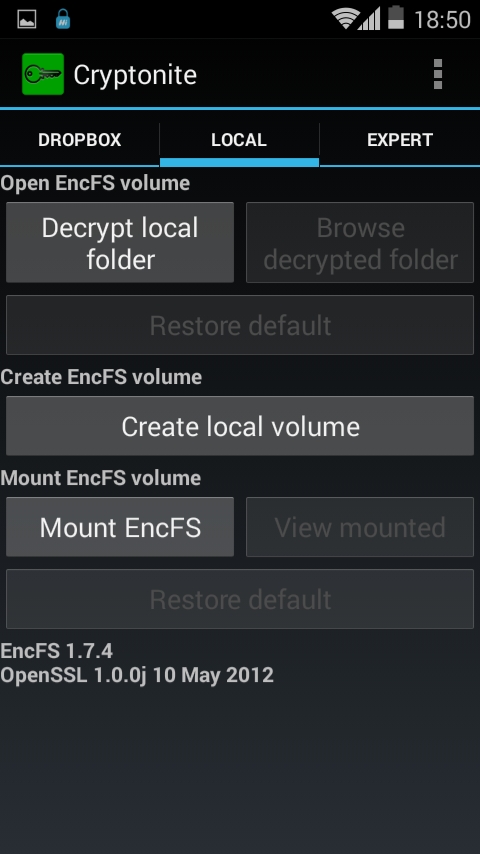
Интерфейс Cryptonite
Cryptonite опирается на шифрующую файловую систему EncFS, которая работает по принципу «пишем в один каталог, получаем зашифрованный результат в другом». Поэтому перед тем, как ее использовать, нужно создать на карте памяти две папки. Пусть это будет crypt и decrypt . Далее запускаем Cryptonite, идем в «Настройки -> Mount point» и выбираем каталог decrypt . Он будет использован как точка доступа к зашифрованным данным. Возвращаемся обратно, переходим на вкладку LOCAL и нажимаем кнопку Create local volume. Выбираем пункт Paranoia, далее каталог crypt . Дважды вводим пароль. Возвращаемся на вкладку LOCAL, нажимаем кнопку Mount EncFS, выбираем каталог crypt и вводим пароль.
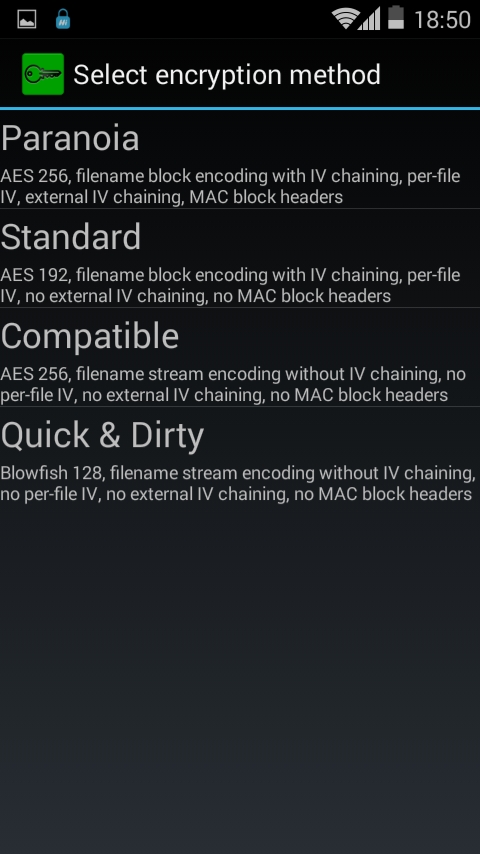
Как и EncFS, Cryptonite позволяет выбрать из четырех предустановок шифрования
Теперь все, что ты скопируешь в каталог decrypt , автоматически попадет в каталог crypt в зашифрованном виде. После отключения decrypt (кнопка Unmount на вкладке LOCAL) его содержимое исчезнет, а при подключении вновь появится. Красота такого решения в том, что с каталогом decrypt можно работать из любого приложения и подключать его только тогда, когда это нужно, а не на все время работы смартфона, как это происходит в случае со стандартной системой шифрования Android.
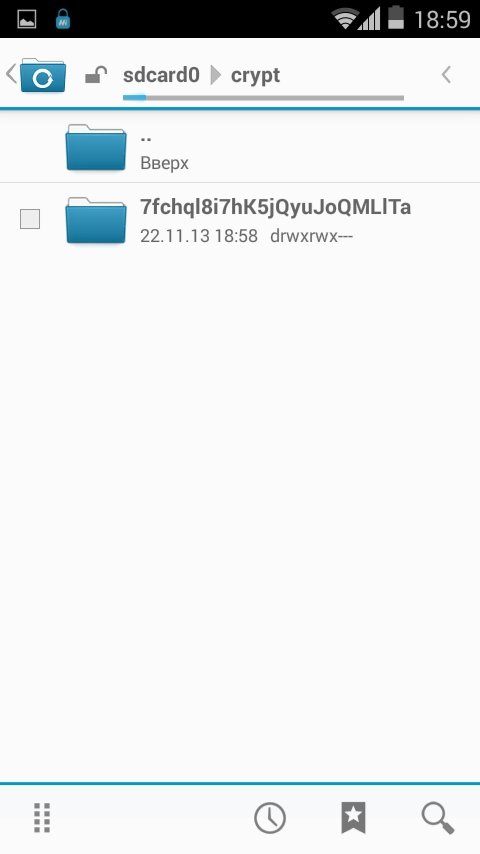
Каталог, скопированный в decrypt в зашифрованном виде, выглядит так
Трудно представить себе человека, который никогда не терял смартфон и не становился жертвой воров. Это, так сказать, встроенная «функциональность», которая идет в комплекте с любым мобильным гаджетом (за исключением разве что умных часов, которые крепятся к телу носителя). Однако сейчас, когда смартфоны стремительно дешевеют, основной проблемой при потере девайса становится не сама досада от этого и необходимость тратить деньги, а то, что хранящаяся на нем информация попадет в чужие руки.
Современный смартфон обычно имеет доступ к огромному количеству сервисов, включая Gmail, Twitter, Facebook, Instagram, содержит в себе фотографии, пароли и видеозаписи. Его потеря может быть чревата очень серьезными последствиями, избежать которых пока можно только двумя общепринятыми мерами: с помощью быстрого аннулирования всех паролей и токенов к веб-сервисам или используя приложения класса «антивор».
Последних в настоящее время развелось довольно много. Если раньше выбор состоял практически исключительно из Prey и еще нескольких малоизвестных аналогов, то теперь антивор есть во многих антивирусах, встроен как один из Google-сервисов в сам Android, доступен как часть прошивки CyanogenMod и даже в виде приложения Plan B, которое можно установить и активировать уже после того, как телефон утерян (работает такая функция, правда, только в Android 2.0–2.3).
Проблема всех этих решений только в том, что от них очень легко избавиться. Все сторонние приложения слетят сразу после сброса до заводских настроек, от которого не спасутся даже те, что используют штатную «защиту от удаления» (которая и без того легко деактивируется через настройки). Этот же сброс сделает бесполезными и встроенные функции антивора Android и CyanogenMod, так как привязка к аккаунту просто исчезнет. Поэтому я бы рекомендовал, как это ни странно, использовать антивирус Avast.
Примечателен он в первую очередь тем, что имеет в своем составе самую правильную из всех виденных мной реализацию антивора. В Avast это отдельное компактное приложение, которое можно не только установить и скрыть из списка приложений, но и (при наличии прав root) прописать в системный раздел, да так, что он выживет не только после вайпа, но и после обновления прошивки с помощью кастомной консоли восстановления (в нем есть скрипт, который заставляет консоль делать бэкап антивора перед обновлением).
Фактически антивор можно убить только двумя путями: установить официальное обновление штатными средствами производителя смартфона (OTA, fastboot или специальное приложение) или вырезать из раздела /system вручную. Но и это еще не все, специально для устройств с залоченным системным разделом (S-ON) в инсталляторе антивора реализован механизм автоматической установки с помощью перезагрузки в консоль восстановления.
В остальном функционал антивора стандартен: отслеживание положения устройства, включение сигнализации, удаленный вайп и блокировка, а также возможность управления по SMS с заранее заданного доверенного номера.

Штатная функция удаленного поиска включается в приложении «Настройки Google»
С помощью описанных в статье приложений ты получишь смартфон, все данные на котором будут зашифрованы, пароли и приложения защищены от посторонних глаз, пароль на экране блокировки будет включен только тогда, когда он действительно нужен, а после потери смартфона ты сможешь стереть с него все данные, заблокировать и отследить его положение. Все это отнюдь не панацея, и, как я уже говорил, знающий человек сможет получить все, что ему нужно, но 99% людей будут бессильны.
Евгений Зобнин
Редактор рубрики X-Mobile. По совместительству сисадмин. Большой фанат Linux, Plan 9, гаджетов и древних видеоигр.
Несмотря на то, что рынок наводнен множеством устройств с безумно хорошей производительностью и временем автономной работы, не все в экосистеме Android используют новейший смартфон или даже новейшую операционную систему Android. Поскольку большая часть пользователей Android использует устаревшие устройства низкого или среднего уровня, совершенно очевидно, что они не получают лучшее время автономной работы или производительность от своих устройств. Если вас интересует, как можно улучшить время автономной работы и производительность вашего смартфона на Android, вы можете воспользоваться диспетчером задач. Итак, мы подготовили этот список пяти лучших приложений-убийц для Android, которые вы можете попробовать улучшить время автономной работы вашего смартфона и производительность.
Лучшие убийцы приложений для Android в 2020 году
1. Greenify
Greenify, которую часто называют лучшим приложением для экономии заряда аккумулятора для Android, является одним из лучших убийц задач для Android, который даже не претендует на уничтожение приложений. Приложение работает для определения других приложений, которые расходуют значительную часть вашего аккумулятора, а затем ограничивают время, которое они могут работать в фоновом режиме, но переводят их в режим гибернации, что приводит к увеличению срока службы аккумулятора и немного более плавной работе. Для пользователей последней версии Android (Android 6.0 Marshmallow и выше) Greenify даже поставляется с Aggressive Doze Mode, который усиливает функции Doze Mode, встроенные в Android, чтобы сделать их более эффективными.
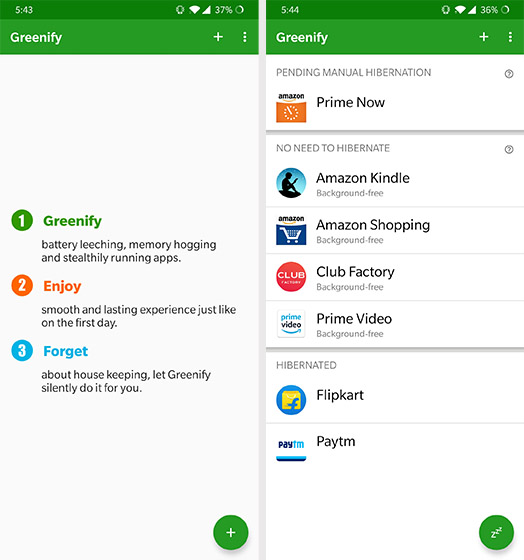
2. KillApps
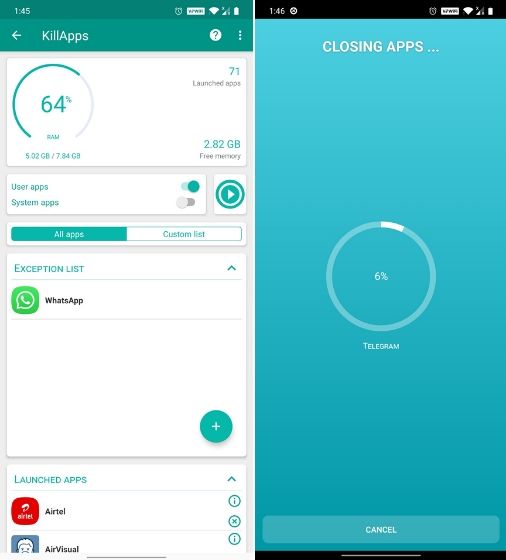
Кроме того, приложение снижает потребление памяти и делает ваш смартфон быстрым и эффективным. Что мне больше всего нравится в KillApps, так это то, что его довольно просто настроить и использовать. Кроме того, для тех людей, которые не хотят каждый раз вручную убивать приложения, они могут включить разрешение доступа к приложению. Это позволит KillApps автоматизировать процесс закрытия без необходимости запуска приложения вручную. В дополнение ко всему этому, KillApps также включает в себя ускоритель скорости, очиститель оперативной памяти, средство удаления запаздывания и усилитель игры. Так что если вас интересует полнофункциональный убийца приложений для Android, тогда KillApps поможет вам.
4. App Killer и менеджер
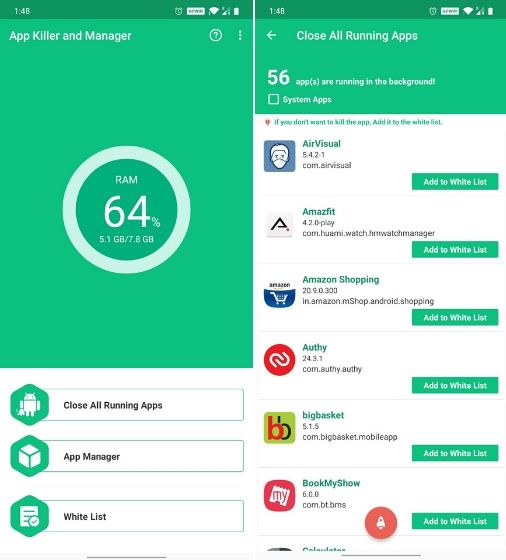
5. Naptime
Разработанный известным разработчиком ядра Franco Франциско Франко, Naptime хорошо использует встроенную функцию Android в режиме ожидания и заставляет ее работать сразу после выключения экрана телефона. Опция агрессивной дозы перестает работать, как только вы включаете дисплей, что означает, что ни один из процессов не блокируется, когда вы используете устройство.
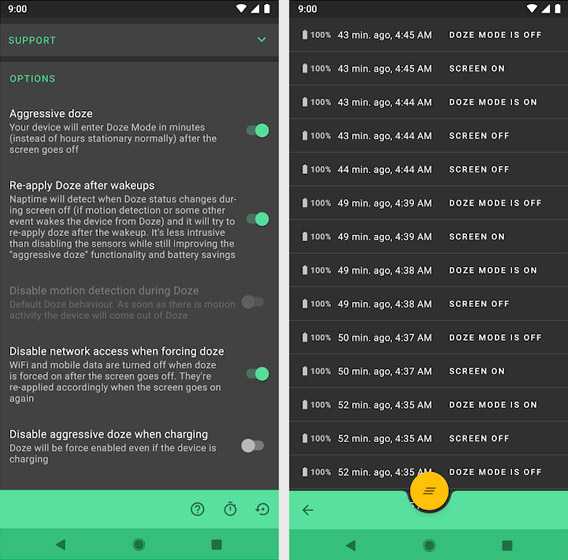
Для работы приложения требуется root-доступ, что дает вам еще одну причину для рутинга вашего Android. Но если вы все еще против рутирования, вы можете использовать простой обходной путь. Вы можете сделать это, предоставив разрешения Naptime DUMP через ADB, выполнив несколько команд, которые удобно появятся, как только вы впервые используете приложение. Совершенно очевидно, что приложение не предназначено для абсолютных новичков и должно использоваться только кем-то, кто имеет хотя бы базовое понимание того, как работает АБР.
Бонус: расширенный диспетчер задач
Еще одним отличным вариантом для устаревших устройств Android является Advanced Task Manager, который поддерживает устройства до Android 7.0 Nougat. Приложение Advanced Task Manager перечисляет все приложения, работающие на вашем устройстве, и дает вам возможность выбрать, какие приложения убивать, чтобы увеличить время автономной работы и ускорить работу вашего устройства. В приложении даже есть список игнорирования, который позволит вам занести в белый список важные приложения, чтобы вы не убили их случайно.
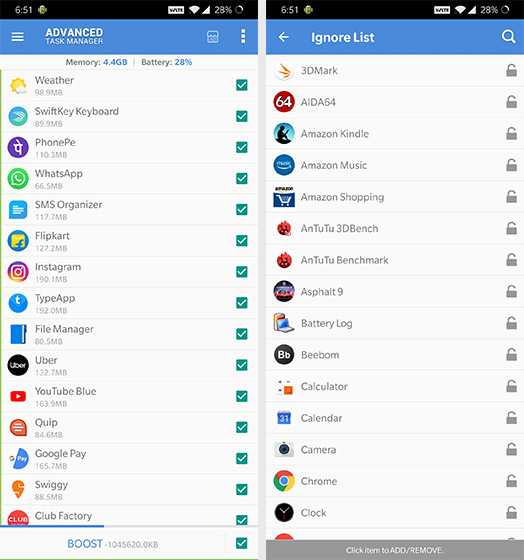
Приложение также поставляется с антивирусным сканером, чтобы избавить ваше устройство от любых вредоносных файлов, и аккуратной функцией пакетной деинсталляции, которая позволит вам с относительной легкостью удалять ненужные приложения с вашего смартфона Android. Кроме того, приложение даже позволяет пользователям автоматизировать процесс уничтожения приложений, чтобы приложение могло автоматически убивать выбранные приложения при выключенном экране устройства, при запуске или продолжать убивать приложения в фоновом режиме.
Использование параметров разработчика для ограничения фоновых приложений
Если вы не хотите зависеть от сторонних приложений, чтобы убивать приложения для вас, вы даже можете использовать встроенную функцию на Android, чтобы получить тот же эффект. Данная функция позволит вам ограничить количество фоновых процессов, которые могут выполняться на вашем устройстве. Для доступа к этой функции вам необходимо выполнить следующие простые шаги:
- Включите параметры разработчика на своем устройстве, несколько раз нажав номер сборки в разделе «О телефоне» в меню настроек.
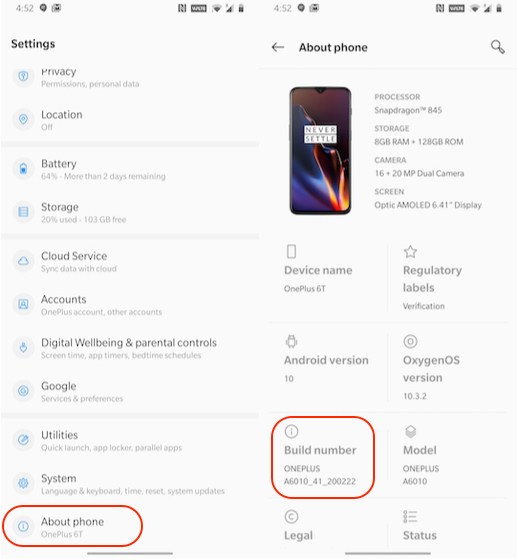
- В опциях разработчика прокрутите вниз до раздела «Приложения» и нажмите на «Фоновый лимит процесса».
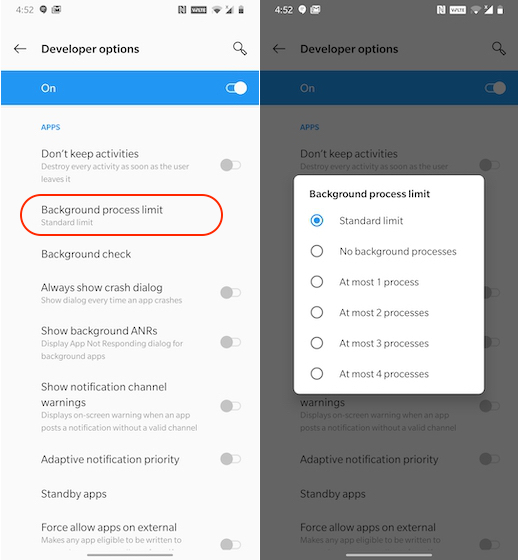
- Нажмите на количество фоновых процессов, которые вы хотите разрешить, и все готово.
Вы даже можете запретить запуск приложений в фоновом режиме, включив опции «Не хранить действия» в одном и том же меню, которое уничтожит все действия, как только вы переключитесь на другую задачу. Однако это может не сильно повлиять на общую производительность телефонов, так как при каждом доступе к ним придется загружать приложения с нуля, что займет немало времени.
Используйте лучшие убийцы Android-приложений
Что ж, это округляет наш список лучших убийц приложений для Android. Еще раз, я хотел бы подчеркнуть тот факт, что вышеупомянутые приложения не предназначены для недавнего флагмана и могут не иметь существенного значения, если используются на новом телефоне. Наилучшие результаты могут быть достигнуты на старых устройствах с низким и средним диапазоном, которые со временем замедляются и не обеспечивают требуемый срок службы батареи. Что вы думаете о диспетчере задач для Android? Как вы думаете, они полезны или они не оказывают существенного влияния на срок службы батареи и производительность? Дайте нам знать в комментариях ниже.
1000_d_850.jpg)
Не все приложения одинаково полезны. Особенно это касается недорогих смартфонов, которые пользователи пытаются "разгонять" с помощью разнообразных инструментов. Делать этого не нужно - лучше удалить такие приложения, а вместе с ними - и кое-какие еще.
1000.jpg)
Вот пять типов приложений, которые "убивают" производительность смартфона.
1. Социальные сети, в особенности Facebook. Если вам не нужны уведомления о каждом лайке и комментарии, от них можно и нужно отказаться. Они потребляют много оперативной памяти (и занимают немало места в основном хранилище), очень активны в фоновом режиме, требуют множества разрешений и охотно "едят" мобильный трафик.
Вместо них можно использовать мобильные версии этих же соцсетей.
2. Приложения для "экономии" оперативной памяти. На самом деле, они сами сидят в оперативной памяти, систематически выкидывая оттуда фоновые приложения. При этом они расходуют заряд батареи даже в режиме ожидания, а удаление фоновых приложений не устраняет проблему - на их повторный запуск требуется гораздо больше энергии, чем на поддержание в неактивном состоянии.
3. Любые приложения для "очистки" памяти. Они почти всегда показывают рекламу (зачастую анимированную), расходуя мобильные данные, и создают дополнительную нагрузку на аккумулятор.
Все, что умеют такие приложения, можно делать вручную. Нужно лишь зайти в "Настройки - Хранилище - Данные" и нажать кнопку удаления кешированных данных. В настройках каждого приложения по отдельности можно удалить созданный им кеш.
4. Приложения для "экономии" заряда батареи. Их создатели обещают чудеса, но чудес не бывает - чтобы быть эффективными, такие приложения должны иметь root-доступ и взять под контроль работу всей системы. В лучшем случае они предупредят о чрезмерном расходе заряда аккумулятора, не забыв при этом сами попользоваться его ресурсами. Реально же сохранить заряд помогает режим Adaptive Battery, который есть почти во всех свежих версиях Android.
5. Приложения от производителя. Некоторые из них действительно не несут никакой полезной нагрузки - это могут быть, например, предустановленные приложения для бронирования отелей, какие-то игры, не очень удобные офисные инструменты. В лучшем случае они просто занимают место, в худшем - пользуются ресурсами смартфона и снижают заряд аккумулятора.
Удалить их зачастую нельзя, но можно "деактивировать". Это означает, что приложение не будет вновь запускаться при перезапуске смартфона и исчезнет из списка. Меньше всего таких приложений на устройствах с чистым Android на борту - это Google Pixel, Motorola, Nokia, OnePlus, некоторые модели Xiaomi.
Приветствую читателей ! Сегодня хочу рассказать вам, как одной вредоносной ссылкой можно в прямом смысле "убить" смартфон на базе Android.
Для начала, открываем терминал в Kali Linux (Kali Linux Downloads) и вводим следующую команду для обновления пакетов:
pkg update && pkg upgrade
Перед созданием вредоносной ссылки нужно установить git и Python с помощью данных команд:
pkg install git
pkg install python2
pkg install python3
Далее, устанавливаем утилиту Lolcat командой:
pip install lolcat
Клонируем именно этот репозиторий с GitHub:
Переходим в папку нашего "орудия":
cd Infect
Нажимаем и запускаем:
bash infect.s
Как только запустили, выбираем первый пункт. Далее просто соглашаемся со всем, нажимая три раза подряд Enter.
Готово!
Когда жертва перейдет по нашей ссылке, на устройство скачается файл под названием System Update.apk, но этого мало. Нужно чтоб жертва установила и запустила файл, только после этого телефон жертвы будет заражен вирусом Elite, который просто не позволит воспользоваться устройством.
BlackCat
Шпион РосКОТнадзора
Вот прямо хочется скачивать и запускать вредоносные файлы (от запуска которых кстати на смартфонах защита от дурака стоит).З. Ы: Прошивкой телефона це не лечится?
sanef
Главный дебил форума
Приветствую читателей ! Сегодня хочу рассказать вам, как одной вредоносной ссылкой можно в прямом смысле "убить" смартфон на базе Android.
Для начала, открываем терминал в Kali Linux (Kali Linux Downloads) и вводим следующую команду для обновления пакетов:
pkg update && pkg upgrade
Перед созданием вредоносной ссылки нужно установить git и Python с помощью данных команд:
pkg install git
pkg install python2
pkg install python3
Далее, устанавливаем утилиту Lolcat командой:
pip install lolcat
Клонируем именно этот репозиторий с GitHub:
Переходим в папку нашего "орудия":
cd Infect
Нажимаем и запускаем:
bash infect.s
Как только запустили, выбираем первый пункт. Далее просто соглашаемся со всем, нажимая три раза подряд Enter.
Готово!
Читайте также:


